Pokud Průzkumník souborů (také známý jako Windows Explorer) na vašem počítači zmizel nebo přestal reagovat, podívejte se, co dělat a můžete zkusit následující kroky.
Restartujte Průzkumník souborů
Nejjednodušší krok je zkusit jej restartovat.
Stiskněte klávesovou zkratku Ctrl + Shift + Esc k otevření Správce úloh (nebo Ctrl + Alt + Delete, vyberte „Správce úloh“), najděte proces „Průzkumník Windows“, klikněte na něj pravým tlačítkem myši a vyberte „Restartovat“.
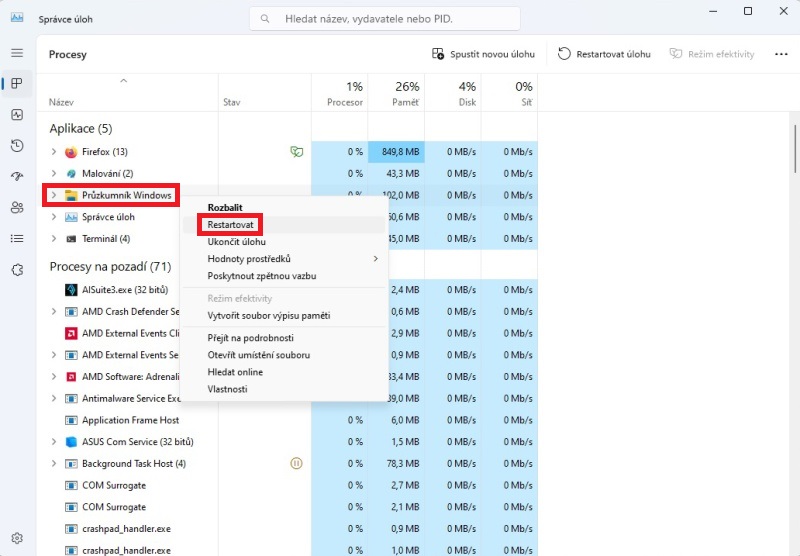
Restartujte počítač
Pokud restart Průzkumníku nepomohl, zkusit restartovat celý počítač. Někdy to může vyřešit problémy se systémem.
Zkontrolujte antivirový software
Některé antivirové programy mohou chápat některé prvky Průzkumníka jako hrozbu. Zkontrolujte, zda jej váš antivirový software neblokuje.
Aktualizace Windows
Ujistěte se, že máte nainstalované nejnovější aktualizace Windows. Některé problémy s Průzkumníkem mohou být vyřešeny aktualizacemi.
Skenování počítače na malware
Můžete provést kompletní skenování počítače na hrozby malwaru, protože některé druhy malware mohou ovlivnit funkci Průzkumníka.
Ověřte Soubory Systému
Pokud máte podezření, že některé systémové soubory byly poškozeny nebo chybí, můžete použít nástroj „SFC“ (System File Checker). Otevřete příkazový řádek s administrátorskými právy a spusťte příkaz sfc /scannow.
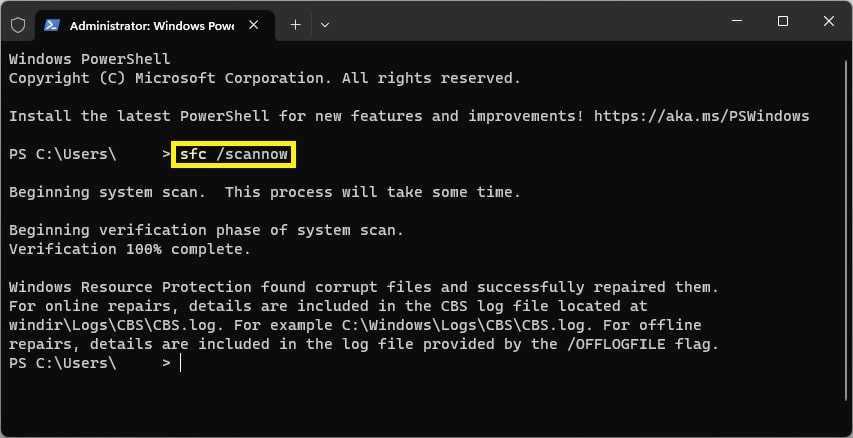
Vytvořte nový uživatelský profil
Pokud problém přetrvává, můžete vytvořit nový uživatelský profil a zjistit, zda Průzkumník souborů funguje v novém profilu. Pokud ano, problém mohl být spojen s vaším původním profilem.
Zvažte Obnovení nebo Opravu Windows
Pokud ani jeden z výše uvedených kroků nepomohl, můžete zvážit možnost obnovení nebo opravy operačního systému Windows. To může vyžadovat instalační médium Windows.
Pamatujte, že provádění některých pokročilých kroků může mít dopad na váš systém, a proto byste měli zálohovat důležitá data, než budete provádět jakékoli změny nebo opravy.
Buďte první kdo přidá komentář